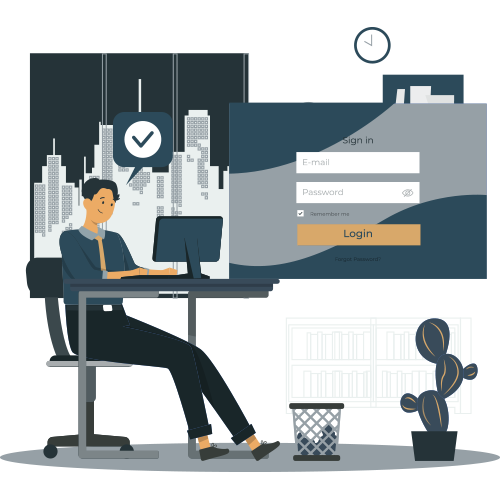
Inscription ou Connexion
À votre arrivée sur la plateforme, vous êtes dirigé vers lapage de connexion.
Si vous êtes nouvel utilisateur, cliquez sur Créer un compte pour vous inscrire rapidement.
Si vous êtes déjà inscrit, saisissez vos identifiants pour accéder à votre tableau de bord.
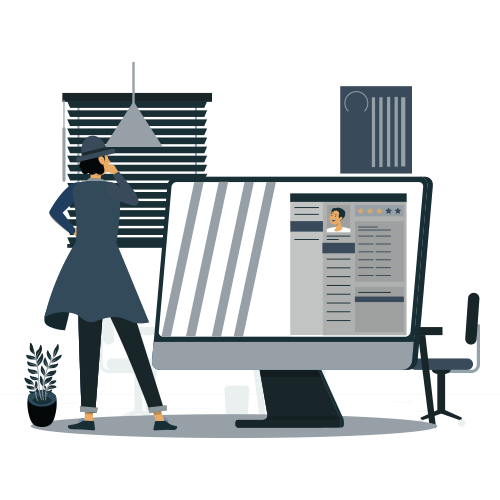
Compléter votre Profil Utilisateur
Une fois connecté, vous accédez directement au tableau de bord. Cliquez sur Profil utilisateur dans le menu à gauche.
Ajoutez vos informations professionnelles :
Votre numéro de permis (RCIC ou avocat)
Votre fonction (consultant, avocat, assistant juridique, etc.)
Créez et gérez des fiches clients pour des flux de travail personnalisés.

Sélectionner un Document Juridique
Depuis la page d’accueil, choisissez un document juridique présenté sous forme de carte de document - disponible en mode liste ou mode grille Cliquez pour commencer la lecture ou la modification du contenu juridique.

Explorer le Contenu Juridique
Vous serez redirigé vers la page de contenu où s’affiche le texte légal complet.
Repérez les références soulignées et surlignées.
Cliquez sur une référence pour faire apparaître une fenêtre contextuelle interactive contenant les détails pertinents.
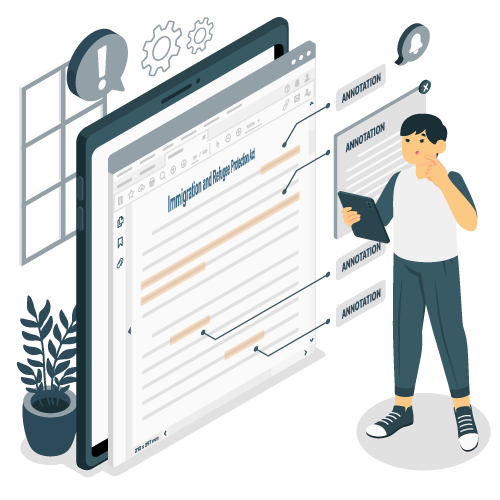
Gérer les Fenêtres Contextuelles
Sur le côté droit de l’écran se trouve la zone"Déposez ici".
Glissez une fenêtre contextuelle dans cet espace pour l’épingler.
Réorganisez ou gérez les références épinglées.
Une seule fenêtre reste active à la fois (sauf si elle est épinglée), afin de garder un espace de travail fluide.
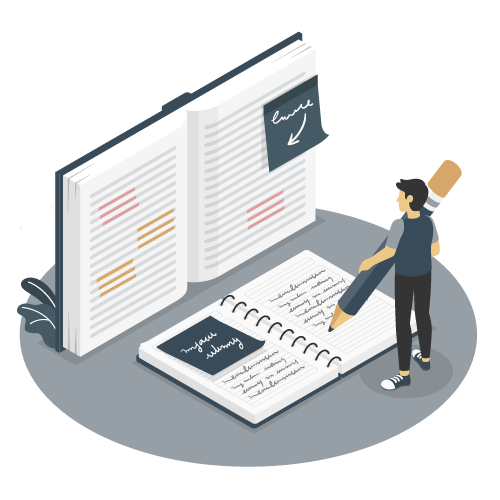
Prendre des Notes Structurées
Sous la zone « Déposer ici », un éditeur de texte enrichi est disponible.
Utilisez-le pour :
Rédiger des notes liées à la section juridique pertinente
Formater le texte (gras, puces, surlignage, etc.)
Copier du contenu depuis les fenêtres contextuelles
Les notes sont automatiquement liées au passage juridique concerné.
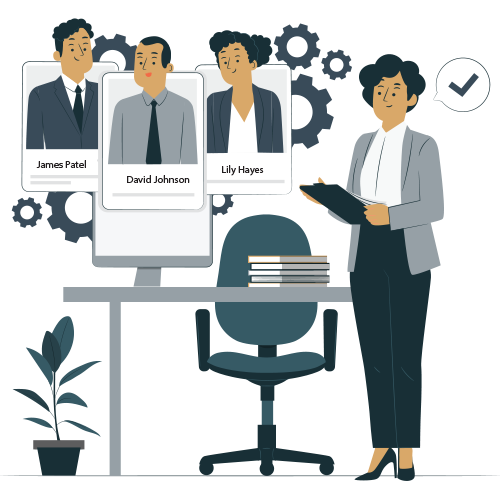
Associer les Notes à un Client
Utilisez le menu déroulant « Client en cours » dans la barre de navigation supérieure.
Sélectionnez le client actif.
Tous les éléments épinglés et les notes seront sauvegardés dans le profil de ce client.
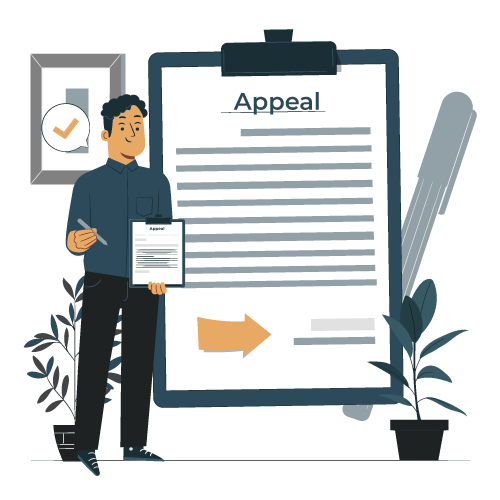
Rédiger des Lettres avec les Modèles
Accédez à la section Modèles via le menu de gauche.
Dans l’éditeur de style Word :
Sélectionnez ou modifiez un modèle
Insérez vos notes et extraits juridiques
Enregistrez la lettre dans le profil client correspondant
Exportez le document final en format Word ou PDF